

2024年09月21日

仕事のタスクやプライベートでの行事ごとをパソコンでスケジュール管理している方も多いことでしょう。
パソコンには、WindowsやMacなど異なるOSのものがあり、それぞれできることや搭載されている機能も異なります。特に、スケジュール管理ツール・アプリもWindows版とMac版とで利用できるものが分かれているものも存在するので事前に把握しておきましょう。
本記事では、スケジュール管理をパソコンで行う際にできることや、アプリを選ぶ際のポイント、おすすめのスケジュール管理アプリをWindows版とMac版に分けてそれぞれ解説します。

スケジュール管理ツール・アプリでできることは以下の四つです。
| タスクを可視化できる 日・週・月単位に表示変更できる 多くのデバイスにアプリを同期できる リマインダー機能で対応漏れを防げる |
一つずつ解説します。
スケジュール管理アプリでできることの1つ目が、タスクを可視化できることです。
具体的には、仕事でのタスクや家庭の用事を一覧できるカレンダーやリスト形式で表示し、それぞれのタスクを色分けすることができます。
このようにすることで、何をいつまでに終えるかが一目でわかり、日々の計画も立てやすくなります。
さらに、期限がかかるタスクには特別なマークをつけて目立つこともできるため、重要な予定を見落とすリスクが軽減されるでしょう。
スケジュール管理アプリでできる2つ目は、日・週・月単位に表示表示変更ができることです。
日ごとの予定を確認したい場合は「日表示」を選び、一週間の予定を把握するには「週表示」、月全体の活動を見たい場合には「月表示」を選択します。この切り替え機能により、短期的な計画も長期的な計画も、同じツール内で集中して管理することが可能です。
日・週・月単位で表示の切り替えが自由になることでツールの柔軟性が増し、より効率的な時間の使い方が実現します。
スケジュール管理アプリでできる3つ目は、多くのデバイスにアプリを同期できることです。
パソコンだけでなく、スマートフォンやタブレットなど、複数のデバイス間でアプリの情報を同期できるように設計されています。
これにより、外出先でもスマートフォンで予定を確認し、帰宅後にはパソコンでその日の進捗を更新するようなことがスムーズにできます。
各デバイスが随時情報を共有するため、どこにあっても最新のスケジュールが把握できるでしょう。
スケジュール管理アプリでできる4つ目は、リマインダー機能で対応漏れを防げることです。
忙しい日々の中で、長期に予定していた仕事や約束を忘れることは忘れがちです。
しかし、リマインダー機能がついたスケジュール管理アプリを使うと、重要な会議や締切前に通知が届きます。この通知には、音や振動、ポップアップメッセージを設定することができ、事前に登録しておいたタスクや約束事などを知らせてくれるのです。
タスクを多く抱えている方や、長期に締切がある仕事などを忘れないためにも、リマインダー機能が搭載されているスケジュールアプリを活用すると、仕事でのミスも大幅に軽減されるでしょう。
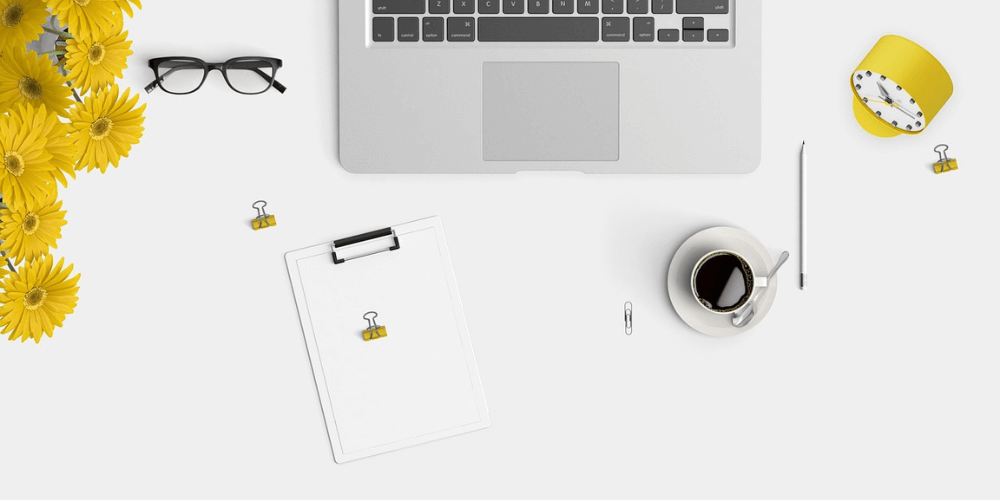
スケジュール管理アプリを選ぶ際のポイントは以下の5つです。
| スケジュール管理アプリがAndroid・iOSどちらにに対応しているか スケジュールの入力はシンプルで簡単か 「日単位」「時間単位」でスケジュール管理できるか 複数人でスケジュールを共有できるか ツールは日本向けの仕様になっているか |
一つずつ解説します。
スケジュール管理アプリを選ぶ際のポイントの1つ目は、スケジュール管理アプリがAndroid・iOSどちらにに対応しているかどうかです。
特に、パソコンだけでなくスマートフォンやタブレットでスケジュールを確認・編集する場面も多いでしょう。そのため、WindowsやMacBookで使えることはもちろん、AndroidやiOSのスマートフォンに対応しているかどうかも確認することが大切です。
例えば、GoogleカレンダーやTimeTreeなどのアプリは、AndroidやiOSの両方で利用でき、どの端末からでも同期が可能です。これにより、パソコンで入力した予定がスマートフォンでもすぐに確認でき、出先でもスケジュール管理がスムーズに行えます。
一方で、どちらか一方のOSしか対応していないアプリだと、使用する端末が限られてしまい、不便に感じる可能性があります。
特にビジネスやプライベートで複数のデバイスを使い分ける人には、どちらのOSにも対応しているアプリを選択するようにしましょう。
どこにいても、どんなデバイスでもスケジュールを管理できることは、効率的な時間管理につながります。このように、スケジュール管理アプリを選ぶ際には、AndroidやiOSの対応状況を確認し、自分の使い方に最適なものを選ぶことがポイントです。
スケジュール管理アプリを選ぶ際のポイントの2つ目は、スケジュールの入力はシンプルかどうかです。
どんなに高機能なアプリであっても、入力が複雑で手間がかかるものだと、結局面倒に思ってしまい使わなくなってしまいます。特に毎日使うものであるため、シンプルで簡単に操作できることが求められます。
例えば、Googleカレンダーでは、日付をクリックして簡単に予定を入力できるうえ、時間の設定や繰り返しの設定も直感的に行えます。さらに、予定の色分けやリマインダー機能を活用すれば、視覚的に分かりやすく管理できます。
また、TimeTreeのようなアプリでは、家族や友人と簡単に共有しながら予定を入力でき、コミュニケーションの一環として使える点が魅力です。
このように、アプリの入力画面がシンプルであるかどうかは、スムーズなスケジュール管理に大きく影響します。
忙しい日々の中で、手軽に予定を追加・修正できるアプリを選ぶことで、時間の無駄を減らし、ストレスなくスケジュール管理を行うことが可能です。
スケジュール管理アプリを選ぶ際のポイントの3つ目は、「日単位」「時間単位」でスケジュールを管理できるかどうかです。
特にビジネスシーンでは、細かい時間管理が必要な場合が多く、時間ごとに予定を確認できるアプリが求められます。
一方で、プライベートでは1日の予定をざっくりと把握したい場合が多く、このような場面に応じて、日単位や時間単位で使い分けられるアプリが便利です。
日単位、週単位、月単位で予定を確認でき、時間ごとに予定を入力することが簡単なアプリでは、仕事の会議やプライベートの予定を時間ごとに詳細に管理し、見逃しを防ぐことができます。
Microsoft OutlookカレンダーやGoogleカレンダーは、時間ごとに予定を管理するのに優れており、日単位で大まかにスケジュールを確認したいときにも便利です。
このように、日単位や時間単位で柔軟に管理できるアプリを選ぶことで、自分のスケジュールに合わせた管理が可能になります。忙しい日々の中で、細かい時間を効率よく使いたい方には、時間単位での管理が可能なアプリを選ぶと良いでしょう。
スケジュール管理アプリを選ぶ際のポイントの4つ目は、複数人でスケジュールを共有できるかどうかです。
仕事ではチームでの進捗を共有したり、家族や友人との予定を確認したりすることが日常的に発生します。そこで、スケジュールをリアルタイムで共有できるアプリを選ぶと、コミュニケーションの手間を大幅に減らすことができます。
例えば、TimeTreeやGoogleカレンダーは、家族や同僚と簡単に予定を共有できる機能があります。
TimeTreeでは、家族全員で使えるカレンダーを作成し、それぞれが予定を追加・編集できるため、家族全体のスケジュールを一目で把握可能です。
Googleカレンダーでは、特定の人とカレンダーを共有するだけでなく、共有されたカレンダーに自分の予定を反映することもできるため、仕事のチームメンバーとの調整がスムーズに行えます。
このように、スケジュールを複数人で共有できる機能があると、コミュニケーションを円滑に進めるだけでなく、予定の調整や確認もスムーズに行えるため、業務効率が向上します。
家族やチームでの予定管理が必要な場合には、共有機能が充実したアプリを選ぶといいでしょう。
スケジュール管理アプリを選ぶ際のポイントの4つ目が、ツールは日本向けの仕様になっているかどうかという点です。
日本の祝日や特定のカレンダー形式に対応しているアプリは、国内のビジネスやプライベートの予定管理において便利です。また、日本語対応やサポート体制がしっかりしているかどうかも、アプリの使い勝手に影響します。
例えば、日本の祝日や地域のイベントが自動的に反映される機能があれば、ビジネスやプライベートでのスケジュールを立てる際に、休日を見逃すことがなくなります。
また、サイボウズの「Garoon」などは、日本企業向けに特化したスケジュール管理アプリで、日本語対応はもちろん、国内企業の働き方に合わせた機能が充実しています。
このように、日本向けの仕様が整っているアプリを選ぶことで、日常的な予定管理がさらにスムーズになります。
特に、祝日やイベントが多い日本のカレンダーに対応しているアプリは、ビジネスや家庭での予定管理を効率よく行うために欠かせません。

スケジュール管理をパソコンでできるWindows版アプリを五つ紹介します。
| アプリ①:Windows10純正カレンダーアプリ アプリ②:TimeTree アプリ③:Google カレンダー アプリ④:Microsoft To Do アプリ⑤:ジョルテカレンダー |
それぞれ解説します。
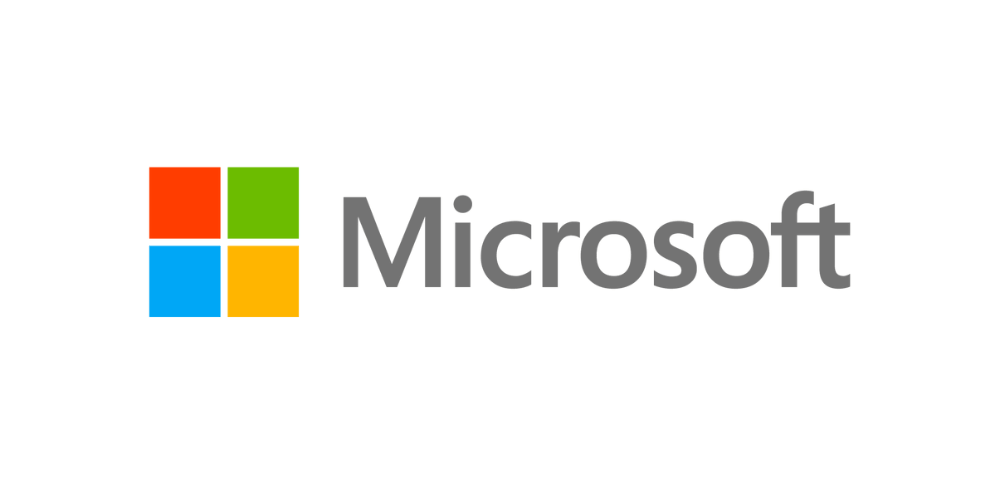
画像引用:https://news.microsoft.com/ja-jp/corporate-logo-guideline/
Windows10に標準搭載されているカレンダーアプリは、シンプルで使いやすい点が最大の魅力です。Windowsのパソコンを使用しているのであれば、その後のインストールを必要とせず、最初からパソコンに備わっているため、誰でもすぐに利用できます。
また、Microsoftアカウントと連携することで、Outlookのスケジュールとも自動的に同期でき、非常に便利です。
このアプリでは、日単位・週単位・月単位でスケジュールを確認でき、視覚的に予定を把握しやすくなっています。例えば、ビジネスシーンでは会議や打ち合わせなど、時間が細かく分かれている場合にも役立ちますし、プライベートの予定をざっくりと管理したい場合にも対応しています。さらに、リマインダー機能も搭載されているため、重要な予定を忘れる心配もありません。
もう一つの特徴は、GoogleカレンダーやiCloudとも連携できる点です。複数のカレンダーを一つの画面で管理できるため、異なるプラットフォームを利用している家族や同僚との予定も一目で確認できます。
このように、Windows10純正カレンダーアプリは、シンプルながらも十分な機能を持ち、どなたにもおすすめできるスケジュール管理アプリです。
公式サイト:https://www.microsoft.com/ja-jp/
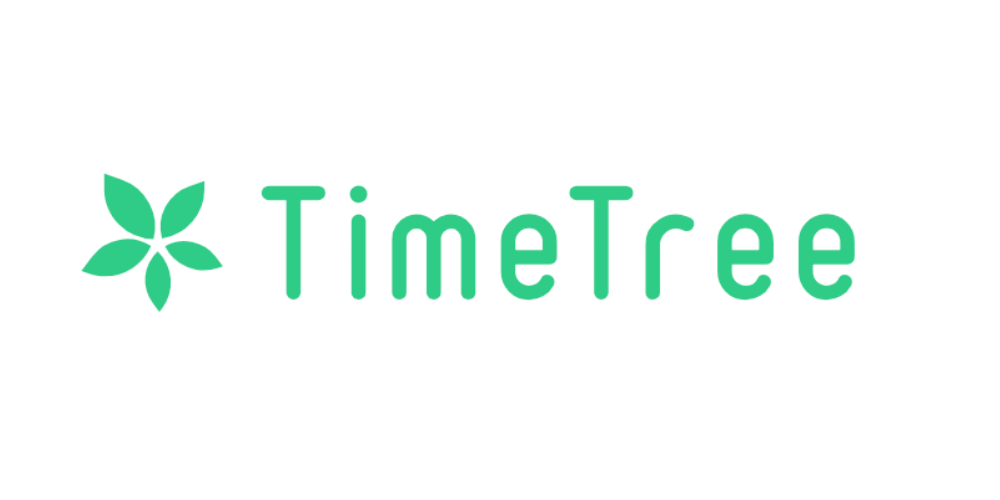
画像引用:https://timetreeapp.com/intl/ja/brand-resources
TimeTreeは、家族や友人、同僚とのスケジュール共有が簡単にできるアプリです。
Windowsだけでなく、スマートフォンやタブレットとも同期が取れるため、いつでもどこでも予定を確認することができます。特に、複数人での予定管理が必要な方には最適です。
TimeTreeの最大の特徴は、カレンダーの共有機能です。
例えば、ビジネスシーンでチーム全員がそれぞれの予定を入力し、全員で共有できるので、予定や進捗状況を把握しやすくなります。
多くの企業は、MacOSではなくWindowsを利用していることもあり、仕事での利用であればWindowsdで利用するのがおすすめです。
他にも、友達と遊びに行く予定や、職場でのチームミーティングのスケジュール調整にも活用できます。
さらに、コメント機能を使って、予定に関するメモや詳細な情報を追加できるので、打ち合わせの内容やイベントの準備物なども簡単に共有できます。
色分け機能も搭載されているため、個々の予定を視覚的に整理でき、重要な予定や異なるグループのスケジュールが一目で分かります。
このように、TimeTreeは、シンプルでありながら多機能なスケジュール管理ツールとして、多くのユーザーに支持されています。
公式サイト:https://timetreeapp.com/intl/ja

画像引用:https://www.g-workspace.jp/googleworkspace-reference/calendar/
Googleカレンダーは、多機能かつ無料で使えるスケジュール管理ツールとして広く利用されています。
特にGoogleアカウントと連携することで、他のGoogleサービスとシームレスに連動できる点が強みです。例えば、Gmailで受信したイベントの情報をワンクリックでカレンダーに追加することができます。
Googleカレンダーの優れた点は、パソコン、スマートフォン、タブレットなど、さまざまなデバイスで同期できるのも強みです。
職場でパソコンを使って入力した予定が、外出先でスマートフォンから確認できるため、時間や場所にとらわれずスケジュールを管理できます。また、他人とカレンダーを共有することができ、会議の予定やプライベートなイベントもチーム全員で共有可能です。
さらに、Googleカレンダーにはリマインダー機能や通知機能があり、忘れがちな予定も事前に知らせてくれます。仕事の会議やプライベートな予定、誕生日など、重要な日付を見逃すことがなくなります。
使い勝手が良く、幅広い機能を持つGoogleカレンダーは、ビジネスシーンからプライベートまで役立つスケジュール管理アプリです。
公式サイト:https://www.g-workspace.jp/
弊社では、GoogleカレンダーやTimeTreeなどの、スケジュール管理ツールを徹底比較する資料をご用意しております。
30秒ほどでダウンロード可能です。ツールごとの強みや弱みを詳しく知り、スケジュール管理を効率化したい方に向けた内容になっております。
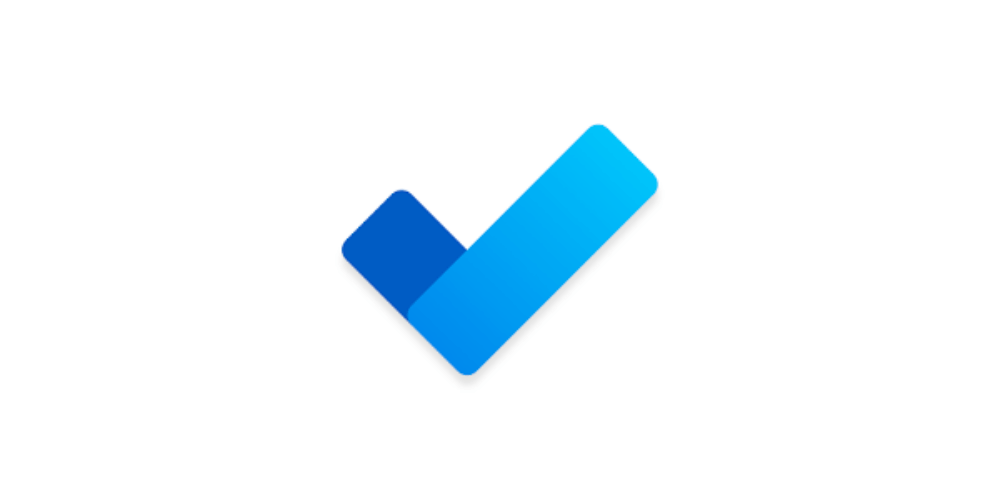
画像引用:https://play.google.com/store/apps/details?id=com.microsoft.todos&hl=ja
Microsoft To Doは、スケジュール管理に加えてタスク管理も行える便利なアプリです。
Windowsに標準搭載されているため、インストールなしで誰でもすぐに利用できます。
タスクを簡単に管理できるため、個別のプロジェクトや日々のやるべきことを整理するのに非常に役立ちます。
このアプリの大きな特徴は、タスクを細かく分けて管理できる点です。例えば、仕事のプロジェクトをいくつかのステップに分けて登録し、それぞれに期限を設定できます。今日やるべきタスクを一目で確認できる「My Day」機能もあり、毎日の優先事項を簡単に管理することが可能です。
さらに、Microsoft To Doは、他のMicrosoft製品と連携できるのも強みです。Outlookと同期させることで、メールやカレンダーと連動したスケジュール管理ができ、仕事の効率が大幅に向上します。
タスク管理とスケジュール管理を一元化できるMicrosoft To Doは、特にビジネスパーソンにおすすめのアプリです。
公式サイト:https://to-do.office.com/tasks/login?redirectUrl=/en-us?source=product_page&culture=ja-jp&country=jp

画像引用:https://play.google.com/store/apps/dev?id=9063460860644153525&hl=ja
ジョルテカレンダーは、柔軟なカスタマイズが可能なスケジュール管理アプリです。特に、カレンダーのデザインや表示形式を自分の好みに合わせて変更できる点が特徴です。
シンプルなデザインから、手帳風の見た目まで、様々なスタイルに対応しており、自分だけのオリジナルカレンダーを作成できます。
ジョルテには「ジョルジョルプラットフォーム」という行動中心の統合型プラットフォームが構築されており、多くの企業や組織で活用されています。こちらも、企業が利用しているということもあり、Windowsでの利用がおすすめです。
ジョルテカレンダーは、GoogleカレンダーやAppleカレンダーと同期することもできるため、複数のプラットフォームでスケジュールを管理している人にも便利です。また、日本の祝日や六曜、天気予報などの情報をカレンダーに表示できる機能もあり、日常の予定管理がより便利になります。
特に、日本向けに特化したアプリとして、ユーザーに親しみやすいインターフェースが魅力です。
さらに、タスク管理機能も充実しており、スケジュールと一緒にやるべきことを一覧で確認できます。これにより、日々の予定とタスクを一元管理でき、効率的なスケジュール運営が可能です。
シンプルながらも多機能なジョルテカレンダーは、プライベートでも仕事でも活躍するアプリです。
公式サイト:https://www.jorte.com/
スケジュール管理をパソコンでできるMac版アプリを五つ紹介します。
| アプリ①:Stock アプリ②:Things 3 アプリ③:Asana アプリ④:Chatwork アプリ⑤:Trello |
それぞれ解説します。
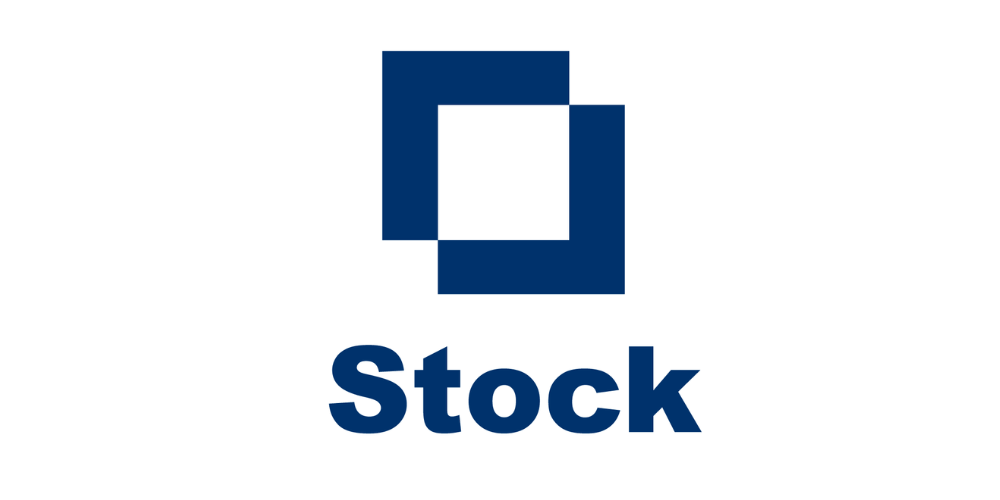
画像引用:https://www.stock-inc.co.jp/
Stockは、ドキュメントやメモ、スケジュール管理をシンプルに行えるアプリです。
特に、チームでの情報共有やスケジュール管理に強みがあり、プロジェクトの進行状況をリアルタイムで確認できる機能が魅力です。MacBookでもスムーズに動作し、シンプルな操作感が特徴です。
このアプリの最大のメリットは、ドキュメントやメモを簡単にまとめられる点です。例えば、会議の議事録やプロジェクトの進捗をチーム全員で共有し、それに関連するタスクや予定も一緒に管理できます。
さらに、カレンダー機能を使えば、タスクの締め切りや重要なイベントを見逃すことなく管理できるため、チームでの共同作業において情報の整理がしやすく、作業効率の向上が期待できます。
また、クラウド連携も可能なので、外出先からでもMacBookやスマートフォンでスケジュールを確認でき、場所を問わず作業ができる点も大きな強みです。
操作がシンプルで、初めて使う人でもすぐに使いこなせる初心者におすすめのスケジュール管理アプリです。
公式サイト:https://www.stock-app.info/
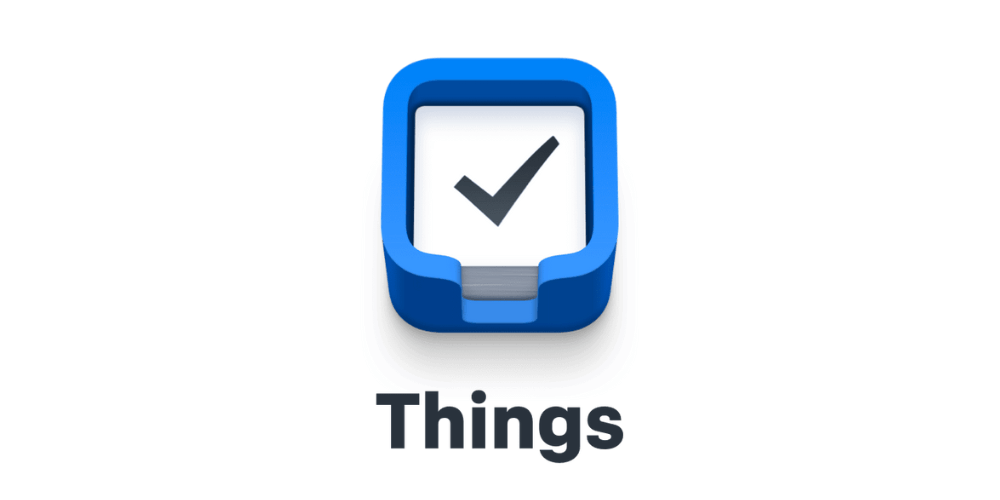
画像引用:https://culturedcode.com/things/
Things 3は、Macユーザーに支持されているタスク管理アプリです。
洗練されたデザインとシンプルな操作性が特徴で、スケジュール管理とタスク管理を一つのアプリで効率的に行うことができます。タスクの優先順位付けやプロジェクトごとの整理がしやすく、仕事やプライベートでのスケジュール管理に役立ちます。
このアプリの強みは、タスクを視覚的に整理できる点です。例えば、1日の予定を朝にまとめて確認し、今日やるべきことを優先的に表示する「Today」機能が非常に便利です。
また、プロジェクトごとにタスクを分類し、進行状況を一覧で確認できるため、大きな仕事も細かく管理できるため多忙な人にとって、時間を効率的に使うための便利なツールです。
さらに、iCloudと同期することで、MacBookで入力したタスクをiPhoneやiPadでも確認・編集することができます。
シンプルで使いやすいことから、初心者から上級者まで幅広いユーザーに支持されているアプリです。
公式サイト:https://culturedcode.com/things/

画像引用:https://asana.com/ja/brand
Asanaは、プロジェクト管理とスケジュール管理を一体化できるアプリです。
Macでも利用可能で、個人のタスクからチーム全体のプロジェクト進行までを一元管理できます。特に、チームでのプロジェクト進行を効率的に進めたい方におすすめです。
Asanaの最大の強みは、タスクの進行状況を視覚的に把握できる「ボードビュー」や「リストビュー」が用意されている点です。
例えば、プロジェクトの進行状況をリアルタイムで確認し、どのタスクが進んでいて、誰が担当しているかを一目で把握することができます。また、期日を設定すれば、自動的にリマインダーが送信されるため、重要な締め切りを見逃すことがありません。
さらに、他のアプリ(GoogleドライブやSlackなど)とも連携でき、ファイル共有やコミュニケーションがスムーズに行えます。
チーム全体でのタスク共有や進捗確認が簡単にできるため、特に大規模なプロジェクトを進行している場合に非常に有効です。
プロジェクトを管理する上で、全体の進捗状況を把握しながらスケジュールを調整したい方には最適なツールです。
公式サイト:https://asana.com/ja
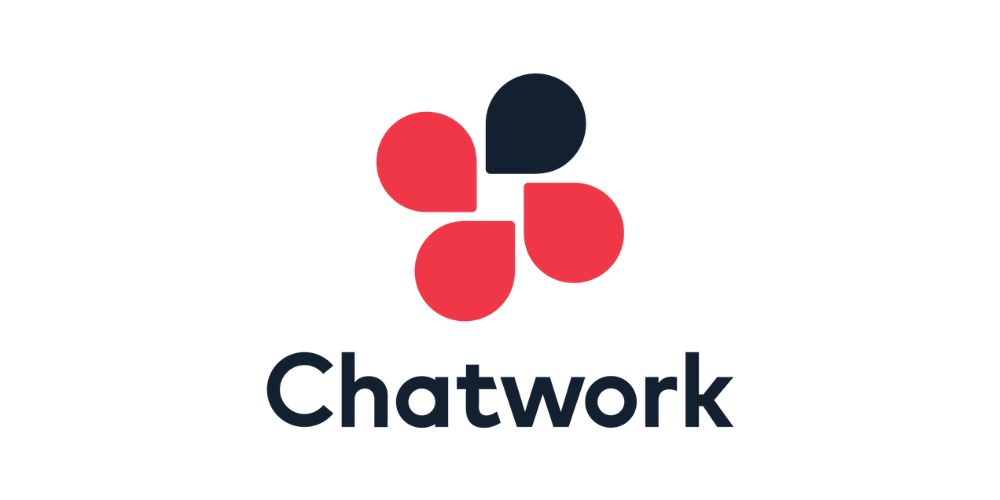
画像引用:https://go.chatwork.com/ja/download/cw_logo.html
Chatworkは、ビジネスチャットとしても広く使われているツールですが、タスク管理やスケジュール管理機能も充実している点が魅力です。
Mac版でも利用可能で、特にチームでのスケジュール共有やタスク管理を円滑に進めたい方に最適なアプリです。
Chatworkの強みは、チャットとタスク管理が一つのアプリで完結する点です。例えば、チームメンバーとのコミュニケーション中に、出たタスクをそのままスケジュールに追加できるため、タスクの漏れがありません。
また、タスクに期限を設定し、進捗状況をチャット内で共有できるため、進行管理が非常にスムーズに行えます。
さらに、ファイル共有機能も備えており、プロジェクトに関連する資料を簡単にアップロードして、メンバー全員がアクセスできる点も便利です。
日々のコミュニケーションとタスク管理を一体化して行いたい方にとって、Chatworkは最適なツールとなります。
公式サイト:https://go.chatwork.com/ja/
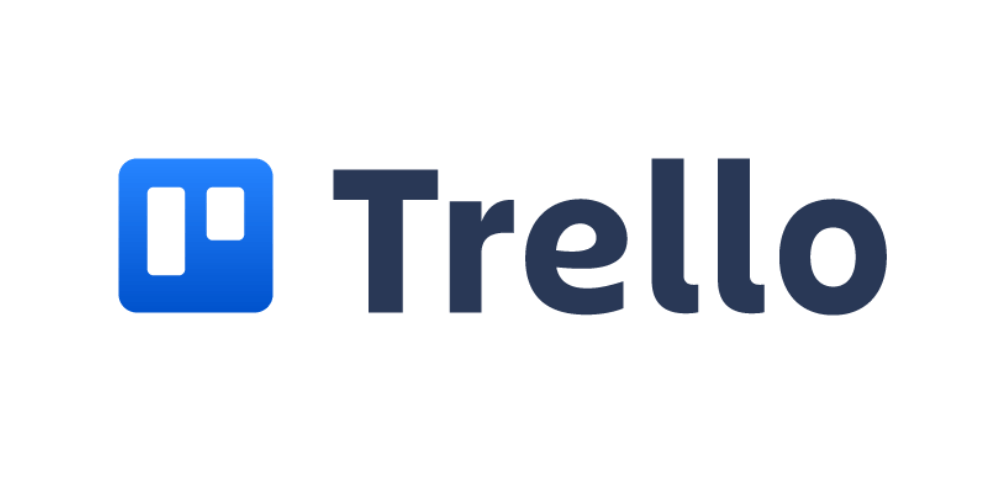
画像引用:https://trello.com/ja/about
「Trello」は、視覚的にタスクを管理できるボード型のスケジュール管理アプリです。
Macでも快適に使えるため、パソコンでのスケジュール管理を強化したい方におすすめです。特に、プロジェクトごとにタスクを整理し、進行状況を視覚的に確認できる点が強みです。
Trelloの特徴は、タスクを「カード」として登録し、進行状況に応じて「ボード」上で整理できる点です。
プロジェクトの各タスクを「未着手」「進行中」「完了」といったステータスごとに分けて配置できるため、プロジェクトの進捗を一目で把握することができます。視覚的に整理できるため、大きなプロジェクトでも混乱することなく管理できるのが魅力です。
さらに、メンバーごとに担当タスクを割り当てたり、コメントを追加してコミュニケーションを取ることができるため、チームでの作業も効率的に進められます。
Trelloは、シンプルな操作感と視覚的なタスク管理が融合しており、特にプロジェクトを多く抱えている方に最適なスケジュール管理アプリです。
公式サイト:https://trello.com/ja

今回は、スケジュール管理をパソコンで行う際にできることや、アプリを選ぶ際のポイント、おすすめのスケジュール管理アプリをWindows版とMac版に分けてそれぞれ解説しました。
スケジュール管理アプリを導入すると、仕事やプライベートの生産性が向上し、タスクやプライベートの時間を有効的に活用できます。
また、ツール選定の際は操作性も重要で、メモやタスクの入力は簡単であるかどうか、管理画面は初心者でもわかるぐらいシンプルであるかなども重要な選考基準になります。
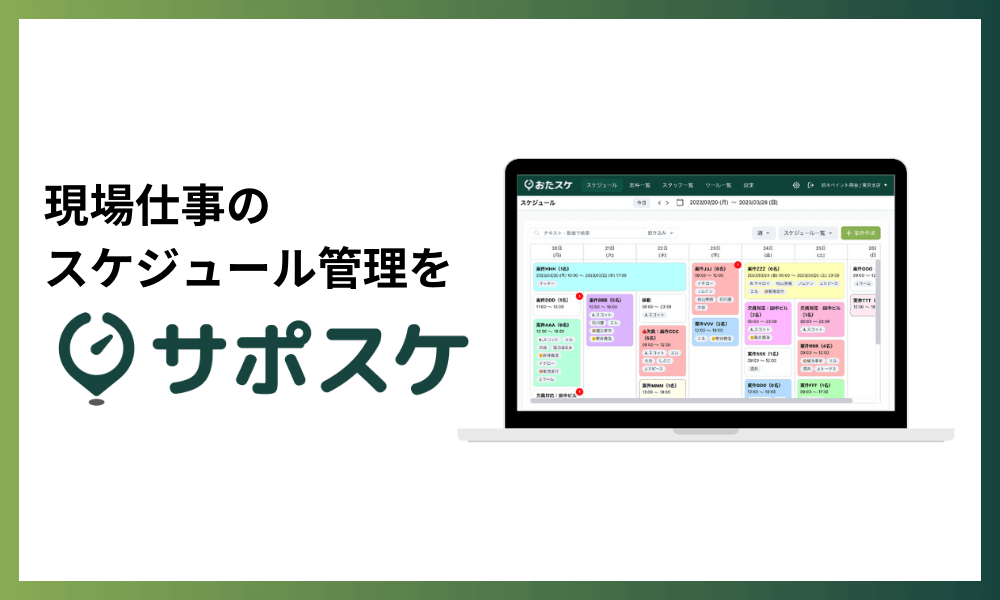
弊社ではスケジュール管理アプリ、サポスケを開発しております。サポスケは、スケジュールの共有を自動で行い、スケジュールの共有を最適化します。
また企業様毎に面談を行い、必要な機能をヒアリングした上で、必要な機能を提供することで、会社様のご要望に応じたスケジュール管理アプリを提供します。
具体的な機能として、シフトミスなどをアラートで知らせ、ミスを防ぐ機能などをご用意しております。
サポスケの詳細は、以下のボタンからダウンロードいただけます。スケジュール管理で失敗したくない方はぜひ、サポスケもご検討ください。

サポスケについて、実際の画面を確認しながら更に詳細を知ることができます。
是非お気軽に資料をダウンロードしてください。